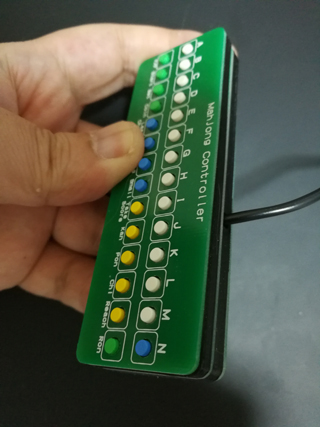●麻雀pi
Raspberry Piに、液晶、ゲームパッド、麻雀コントローラを付けてゲーム機風にするモノ
画面の大きい新型はこちら

 くみたてせつめいしょ
くみたてせつめいしょ
OS導入手順
RecalBoxのみ動作確認。他のOSを使う方向けの資料は後ろに書いておく。
現在、February 2019 Beta Versionにて確認。
RecalBox February 2019 Beta Versionのイメージをダウンロード
Pi 3B and 3B+のイメージを使うこと。
以下の手順でOSにパッチをあてていく。
新しいRecalBOXがリリースされたら、パッチの要点を見ながら考えて修正してほしい。最新のRecalBOXへの対応等については、私が責任を負うものではない。
自己責任でよろしく。
ダウンロードしたイメージをwin32diskimagerなどでマイクロSDに書き込み、ラズパイを起動する。その際、ラズパイをLANケーブルでネットワークに接続しておく。HDMIもつないでおくとよりよい。
完全に起動してから、以下を実行すること。
puttyをつかって、ホスト名: recalbox に接続。
Login: root
password: recalboxroot
wget https://www.telnet.or.jp/~mia/recalbox/inst.sh
としたあと、
sh inst.sh
で、パッチ完了後、再起動されて画面、音が機能する。
コントローラのAボタンを長押しして、パッドの設定を行う。
存在しないボタンは、コントローラの下でスキップされる。
これで操作可能となるが、Aボタンがキャンセル、Bボタンが決定となるので注意。
麻雀pi右上のON/OFFボタンはシャットダウン時に使う。
このボタンを使わずにシャットダウンしても問題ないが、設定の変更を行った場合は、このボタンでシャットダウンしないと、内容が保持されないので注意。
なお、シャットダウンが完了すると、ラズパイの緑点滅が消灯する。
この状態で、ふたたびON/OFFボタンを押すとブート開始となるので注意。
簡単なHotKeyの使い方。(RecalBoxマニュアルから抜粋)
Hotkey + Start → End Game and Quit To Main Menu
Hotkey + Right → Speedup game
Hotkey + Left → Rewind (if activated in options)
この3つが良く使うかも。
細かくはここを見ること。
https://github.com/recalbox/recalbox-os/wiki/Manual-%28EN%29
他の設定は、recalboxの使い方をググればいくらでも出てくるので、自分でしらべてほしい。
ROMの入れ方とか、聞かれても答えませんのであしからず。
日本語に対応しているので、日本語に切り替えておくと操作しやすい。
startボタン system設定のlanguageから日本語を選ぼう。
ちなみに標準のテーマでは字がちいさすぎて目が死ぬので、
es-theme-gbz35-masterを導入するといい。この名前でググれば見つけられる。
テーマの適用方法だが、ファイルを解凍するとes-theme-gbz35-masterというフォルダが得られる。
そのフォルダをまるまる、windowsからファイル共有で以下のフォルダに書き込む
\\recalbox\share\system\.emulationstation\themes
その後、startボタンを押すとUI設定が選べるので、そこから当該テーマを選べばよい。
テーマによってはうまく適用できないでブラックアウトすることがあるので、その場合は電源を切ってやれば復帰する。
パッチの要点
/boot/config.txt
https://www.telnet.jp/~mia/recalbox/config.txt
おもに、サウンド、液晶関連の設定。標準のconfig.txtとdiffして見比べてほしい。
/recalbox/scripts/recalbox-config.sh
GPIOボタンを有効にするため、一部書き換え。
recalboxが新しいバージョンになったら、そんなことしなくてもいいのかもしれない。これも、標準のrecalbox-config.shと見比べてほしい。
/recalbox/share/system/recalbox.conf
GPIOボタンの再マップなど。
mount -o remount, rw /
mount -o remount, rw /boot
としてやれば、すべてのファイルを書き換え可能になる。
なんか面倒そうにみえるかもしれないけど、config.txtは、ブート用SDカードをパソコンに突っ込めば、すぐに修正できるし、recalbox.confは、recalboxを起動して、LANに参加させておけば、\\recalbox\share\systemのフォルダをファイル共有で見て、修正することもできる。
★ちょっとした調整
config.txtに液晶の設定が書いてあるが、
dtoverlay=pitft28-resistive,rotate=90,speed=48000000,fps=60
この、speed部分を自分の使っている液晶に合わせて上げることができる。
私の個体では
dtoverlay=pitft28-resistive,rotate=90,speed=96000000,fps=60
speedを倍にすることができた。
速度をアゲすぎると、起動画面がヨレるのでわかる。
★他のOSを使う方向け資料
ラズパイなので、RecalBOXにこだわる必要はない。
好きなものを選びましょう。
液晶の接続、GPIOの接続について記載するので参考にどうぞ。
・コントローラマッピング
・液晶(SPI接続)
・液晶(config.txt)
dtoverlay=pitft28-resistive,rotate=90,speed=48000000,fps=60
・サウンド(config.txt)
dtoverlay=pwm-2chan,pin=18,func=2,pin2=13,func2=4
(ラズパイゼロなど使いたい人向け。未実装部品をとりつけると使える。3B,3B+のときはこれを有効にしてはいけない)
画面の大きい新型はこちら

OS導入手順
RecalBoxのみ動作確認。他のOSを使う方向けの資料は後ろに書いておく。
現在、February 2019 Beta Versionにて確認。
RecalBox February 2019 Beta Versionのイメージをダウンロード
Pi 3B and 3B+のイメージを使うこと。
以下の手順でOSにパッチをあてていく。
新しいRecalBOXがリリースされたら、パッチの要点を見ながら考えて修正してほしい。最新のRecalBOXへの対応等については、私が責任を負うものではない。
自己責任でよろしく。
ダウンロードしたイメージをwin32diskimagerなどでマイクロSDに書き込み、ラズパイを起動する。その際、ラズパイをLANケーブルでネットワークに接続しておく。HDMIもつないでおくとよりよい。
完全に起動してから、以下を実行すること。
puttyをつかって、ホスト名: recalbox に接続。
Login: root
password: recalboxroot
wget https://www.telnet.or.jp/~mia/recalbox/inst.sh
としたあと、
sh inst.sh
で、パッチ完了後、再起動されて画面、音が機能する。
コントローラのAボタンを長押しして、パッドの設定を行う。
存在しないボタンは、コントローラの下でスキップされる。
これで操作可能となるが、Aボタンがキャンセル、Bボタンが決定となるので注意。
麻雀pi右上のON/OFFボタンはシャットダウン時に使う。
このボタンを使わずにシャットダウンしても問題ないが、設定の変更を行った場合は、このボタンでシャットダウンしないと、内容が保持されないので注意。
なお、シャットダウンが完了すると、ラズパイの緑点滅が消灯する。
この状態で、ふたたびON/OFFボタンを押すとブート開始となるので注意。
簡単なHotKeyの使い方。(RecalBoxマニュアルから抜粋)
Hotkey + Start → End Game and Quit To Main Menu
Hotkey + Right → Speedup game
Hotkey + Left → Rewind (if activated in options)
この3つが良く使うかも。
細かくはここを見ること。
https://github.com/recalbox/recalbox-os/wiki/Manual-%28EN%29
他の設定は、recalboxの使い方をググればいくらでも出てくるので、自分でしらべてほしい。
ROMの入れ方とか、聞かれても答えませんのであしからず。
日本語に対応しているので、日本語に切り替えておくと操作しやすい。
startボタン system設定のlanguageから日本語を選ぼう。
ちなみに標準のテーマでは字がちいさすぎて目が死ぬので、
es-theme-gbz35-masterを導入するといい。この名前でググれば見つけられる。
テーマの適用方法だが、ファイルを解凍するとes-theme-gbz35-masterというフォルダが得られる。
そのフォルダをまるまる、windowsからファイル共有で以下のフォルダに書き込む
\\recalbox\share\system\.emulationstation\themes
その後、startボタンを押すとUI設定が選べるので、そこから当該テーマを選べばよい。
テーマによってはうまく適用できないでブラックアウトすることがあるので、その場合は電源を切ってやれば復帰する。
パッチの要点
/boot/config.txt
https://www.telnet.jp/~mia/recalbox/config.txt
おもに、サウンド、液晶関連の設定。標準のconfig.txtとdiffして見比べてほしい。
/recalbox/scripts/recalbox-config.sh
GPIOボタンを有効にするため、一部書き換え。
recalboxが新しいバージョンになったら、そんなことしなくてもいいのかもしれない。これも、標準のrecalbox-config.shと見比べてほしい。
/recalbox/share/system/recalbox.conf
GPIOボタンの再マップなど。
mount -o remount, rw /
mount -o remount, rw /boot
としてやれば、すべてのファイルを書き換え可能になる。
なんか面倒そうにみえるかもしれないけど、config.txtは、ブート用SDカードをパソコンに突っ込めば、すぐに修正できるし、recalbox.confは、recalboxを起動して、LANに参加させておけば、\\recalbox\share\systemのフォルダをファイル共有で見て、修正することもできる。
★ちょっとした調整
config.txtに液晶の設定が書いてあるが、
dtoverlay=pitft28-resistive,rotate=90,speed=48000000,fps=60
この、speed部分を自分の使っている液晶に合わせて上げることができる。
私の個体では
dtoverlay=pitft28-resistive,rotate=90,speed=96000000,fps=60
speedを倍にすることができた。
速度をアゲすぎると、起動画面がヨレるのでわかる。
★他のOSを使う方向け資料
ラズパイなので、RecalBOXにこだわる必要はない。
好きなものを選びましょう。
液晶の接続、GPIOの接続について記載するので参考にどうぞ。
・コントローラマッピング
| ボタン名 | 接続先 |
| 上 | GPIO21 |
| 下 | GPIO20 |
| 左 | GPIO26 |
| 右 | GPIO19 |
| A | GPIO22 |
| B | GPIO24 |
| X | GPIO17 |
| Y | GPIO27 |
| L | GPIO16 |
| R | GPIO4 |
| SELECT | GPIO12 |
| START | GPIO6 |
| HOT KEY | GPIO5 |
・液晶(SPI接続)
| 信号名 | 接続先 |
| VCC | 3.3V |
| GND | GND |
| CS | GPIO8 |
| RST | 3.3V |
| DC | GPIO25 |
| MOSI | GPIO10 |
| SCK | GPIO11 |
| LED | 3.3V |
| MISO | GPIO9 |
・液晶(config.txt)
dtoverlay=pitft28-resistive,rotate=90,speed=48000000,fps=60
・サウンド(config.txt)
dtoverlay=pwm-2chan,pin=18,func=2,pin2=13,func2=4
(ラズパイゼロなど使いたい人向け。未実装部品をとりつけると使える。3B,3B+のときはこれを有効にしてはいけない)